Вы можете создать страницу в вашем проекте, используя в Citect следующие шаблоны трендов · Одиночный тренд (SingleTrend) – одна полная страница тренда, где на графической странице показано одно окно тренда.
· Двойной тренд (DoubleTrend) – полная страница тренда, где на графической странице показаны два окна тренда.
· Сравнительный тренд (CompareTrend) – два тренда накладываются в одном трендовом окне.
· Масштабный тренд (ZoomTrend) – два трендовых окна с функцией масштабирования.
· Выпадающий тренд (PopTrend) – вы можете показать тренд в любом месте (в отдельном окне) вашего экрана.
· Тренды по событию (EventTrend) – представление в виде тренда по определенному событию во времени.
Существует также объект трендов, доступный на линейке инструментов в графичеком редакторе. Они могут быть использованы для создания более усложненных трендов, на любой странице вашего проекта.
: Пример
В этом примере мы сконфигурируем страницу с периодическим трендом и страницу с трендом по событию для отображения переменных, определенных в предыдущем примере.
1. Создадим новую страницу SingleTrend для отображения переменной тренда MS_P и KT_P.
i. В Citect Explorer выберите проект Brewery , затем откройте папку Graphics и Pages и дважды щелкните на иконке Create a new page.
ii. Сделайте ваш выбор шаблона из окна Use Template:
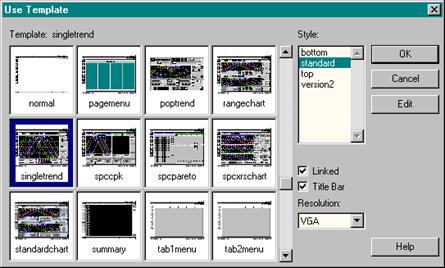
Выберите следующие опции как показано ниже:
|
Style |
standard |
|
Linked |
tick |
|
Title Bar |
ü |
|
Resolution |
VGA |
|
Template |
singletrend |
ü Советы: Стандартные шаблоны трендовых страниц имеют джинн - на базе подстановки имен переменных. Если вы хотите редактировать вид страницы, созданной по шаблону, не забудьте убрать значок связи с шаблоном (Linked).
iii. Нажмите на OK.
iv. Дважды нажмите на центр новой трендовой страницы для ввода трендовых переменных и заполните форму, как показано ниже:
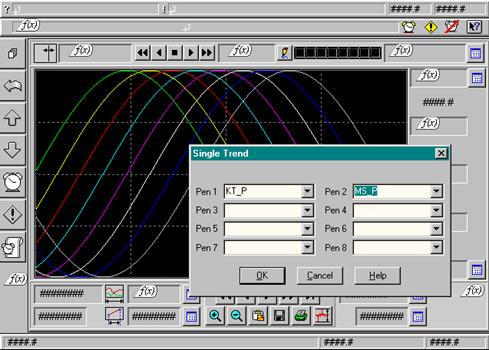
v. Нажмите на OK.
vi. Сохраните страницу с именем “PeriodicTrend”.
2. Создание новой страницы EventTrend (тренд по событию) для отображения переменной тренда HW_E.
i. Создайте новую страницу с помощью шаблона EventTrend.
ii. Сконфигурируйте страницу с переменной тренда HW_E.
iii. Сохраните страницу под именем “EventTrend”.
3. Добавьте две новых кнопки на вашу страницу меню для отображения страниц PeriodicTrend и EventTrend. :
Когда тренд отображается впервые в трендовом окне, значения будут динамически меняться, т. е. в режиме реального времени (real-time mode). График проходит через каждое значение переменной тренда. При появлении нового значения в трендовом окне происходит прокрутка графика.
Так как все данные тренда записываются на диск, то вы можете использовать режим прокрутки предыдущих значений назад (historical mode) и посмотреть прошлые значения. Отображаемые данные тренда в таком режиме будут неподвижны, и отображаться только за определенный период.
Кнопка управления трендом (внизу экрана) прокручивает тренд назад к предыдущим значениям и вперед к новым. Время тренда отображается (справа от управляющей кнопки) меняя цвет при отображении реального времени или прошедшего.
: Пример
1. Скомпилируйте и запустите проект.
2. Перейдите к странице Menu и нажмите на каждую из кнопок для отображения страниц трендов.
3. Закройте проект.
Каждое значение требует для хранения два байта. Вы можете предварительно посчитать общий объем, занимаемый трендом при его записи на диске, по следующей формуле:
Размер = 464*Кол-во файлов +176 + {Время хранения(сек)* Кол-во файлов*2}/{Период(сек)}
Например, если тренд записывает одно значение каждые десять секунд в течение одной недели, и вы используете пять файлов данных (пять недель), то количество необходимых битов будет определяться как:
Размер = 464*5 +176 + {7*24*60*60*5*2}/10=607296 байт
Уважаемый посетитель!
Чтобы распечатать файл, скачайте его (в формате Word).
Ссылка на скачивание - внизу страницы.